Windows 11 Avage selle arvuti või allalaadimiste jaoks File Explorer
See postitus näitab teile, kuidas Windows 11-s avada File Explorer sellesse arvutisse või allalaadimistesse. Kaustasuvandites on spetsiaalne säte selle arvuti määramiseks käivituskohaks. Võimalus muuta kausta Allalaadimised vaikeasukohaks on aga salajane peidetud funktsioon.
Reklaam
Kui kasutaja klõpsab tegumiribal või töölaual File Exploreri ikoonil, avab Windows 11Kiire juurdepääs"jaotis. See pakub kiiret juurdepääsu hiljuti kasutatud failidele ja kinnitatud kaustadele. Kuigi idee ise kõlab ja töötab paljude jaoks hästi, ei meeldi teistele kasutajatele selline paigutus, eriti kui neil on mitu draivi, mida nad peavad sageli avama. Siit saate teada, kuidas saate Windows 11-s "Kiire juurdepääsu asemel" avada File Explorer "See arvuti".
Avage selles arvutis Windows 11-s File Explorer
- Esiteks avage kausta valikud dialoog. Avage File Explorer ja klõpsake tööriistaribal kolme punktiga nuppu ja valige Valikud.

- peal Kindral otsige vahekaarti Avage File Explorer, et: rippmenüüst.
- Valige See arvuti.
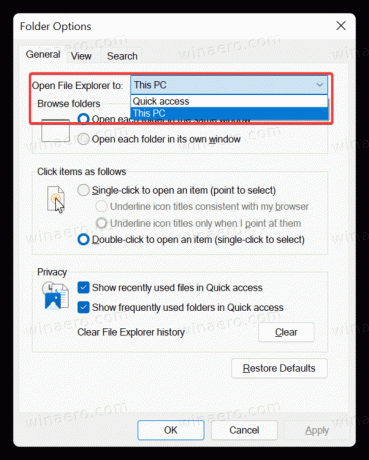
- Klõpsake Okei muudatuste salvestamiseks.
See on kõik. Nüüdsest avab Windows 11 File Exploreri asukohale "See arvuti", mitte kiirjuurdepääsule. See kehtib kõigi meetodite kohta, mida võite kasutada File Exploreri avamiseks, näiteks tegumiriba otsetee, Võida + E nupud, kõigi rakenduste loend jne. Kui soovite muudatused algsesse olekusse ennistada, korrake ülaltoodud toimingut ja määrake suvandi Ava File Explorer suvand Kiirjuurdepääs.
Nüüd on siin viis, kuidas muuta see allalaadimistele avatuks.
Allalaadimiste jaoks avage Windows 11 File Explorer
- Käivitage registriredaktori rakendus, sisestades selle
regeditdialoogis Käivita (Võida + R). - Laiendage vasakpoolse paani avamine
HKEY_CURRENT_USER\SOFTWARE\Microsoft\Windows\CurrentVersion\Explorer\Advanced. - Seal muutke või looge uus 32-bitine DWORD-väärtus ja nimetage see "LaunchTo".
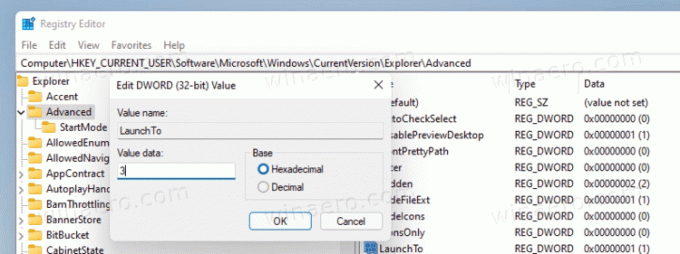
- Määrake LaunchTo väärtus ühele järgmistest numbritest:
- 1 – File Explorer avaneb sellesse arvutisse.
- 2 – File Explorer avaneb kiirjuurdepääsuks.
- 3 – File Explorer avaneb kausta Allalaadimised. 3 väärtusandmeid ei saa kasutajaliidese kaudu konfigureerida ja neid saab seadistada ainult registris.
- Nüüd avage File Explorer (Win + E). Koos LaunchTo väärtuseks 3 avatakse kaust Allalaadimised.
See on kõik!
Kui te ei ole registri redigeerimisega rahul, võite kasutada Winaero Tweakerit, mis annab teile kena GUI valiku soovitud Exploreri käivituskoha määramiseks.
Määrake Exploreri käivituskoht Winaero Tweakeris
- Külasta seda lehte rakenduse allalaadimiseks ja installimiseks.
- Avage vasakul paanil File Explorer > File Explorer Starting Folder.
- Paremal valige soovitud kaust Exploreri käivituskaustaks.
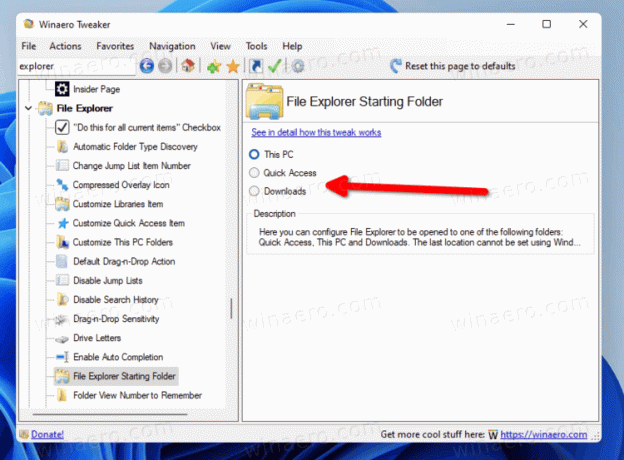
Näpunäide. Kas teadsite, et saate sundida Windows 11 avama kohandatud kaustu, kui klõpsate File Exploreri ikoonil? Õppige tegema File Explorer avage kohandatud kaust Selle arvuti või Windows 11 kiirjuurdepääsu asemel. Kuigi artiklis mainitakse Windows 10, töötab see ka Windows 11-s.
Windows 11 File Explorer sai palju kosmeetilisi muudatusi. Lisaks kaustasuvandite teisaldamisele alammenüüsse muutis Microsoft seda, kuidas saate näidata või peita peidetud faile ja kaustu.

